Kako ukloniti pohranjene informacije iz Firefox autofill

Uklonite pohranjene informacije iz Firefox autofill slijedeći brze i jednostavne korake za Windows i Android uređaje.
Imati previše otvorenih kartica nešto je što se događa svima. Otvarate karticu jer morate odmah pročitati informacije; otvoriš drugu jer misliš da bi ti kasnije mogla zatrebati. Otvaraš drugu iz nekog drugog razloga.
Prije nego što se sjetite, imate toliko otvorenih kartica da nemate pojma gdje se nalazi kada je trebate pronaći. Možete zatvoriti one koje vam ne trebaju ili spremiti one koje možete pogledati kasnije. Ali što ako trebate sve te kartice i ne možete zatvoriti nijednu od njih? Ne brinite, Firefox ima korisnu značajku koja vam omogućuje da pronađete bilo koju karticu. Pogledajmo kako ova značajka radi.
Firefox ima način rada koji se zove način pretraživanja. Upisivanjem % i pritiskom na razmaknicu jednom možete pristupiti ovom načinu rada. To nije jedini način na koji možete pristupiti ovom načinu rada. Možete mu pristupiti i putem miša. To možete učiniti klikom na traku za pretraživanje , a pri dnu ćete vidjeti niz ikona.

Kliknite na ikonu kartice. To je onaj desno od plave zvijezde. Nakon što to učinite, vidjet ćete ikonu kartice koja se pojavljuje na traci za pretraživanje. Firefox će vam pokazati neke prijedloge i ako vidite onaj koji želite otvoriti, kliknite opciju Prebaci na karticu pored svake opcije.
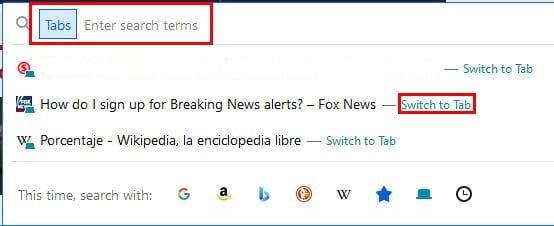
Ako ga ne vidite, upišite riječ o kojoj je vaša kartica i Firefox će je smjestiti u rezultate. Kada vidite karticu koju ste tražili, kliknite na nju i spremni ste. Ovaj trik pomoći će vam da pronađete karticu koju tražite, ali vas neće spriječiti da naiđete na moguće probleme zbog velikog broja otvorenih kartica.
Provest ćete svoje računalo kroz preopterećenu memoriju računala i smanjiti vijek trajanja baterije. Da ne spominjem da ćete izgubiti vrijeme tražeći ih. Uvijek možete stvoriti mapu u koju možete spremiti web-lokacije koje želite čitati kasnije. Možete nazvati mapu nešto poput Za kasnije i spremiti sve kartice koje vam trenutno nisu potrebne. Ovo će definitivno riješiti stvari.
Proširenje koje će vam pomoći da zatvorite različite kartice odjednom je OneTab za Firefox. Nakon što proširenje pokupi sve kartice koje imate otvorene, prikazat će vam opcije za brisanje svih kartica ili njihovo vraćanje.
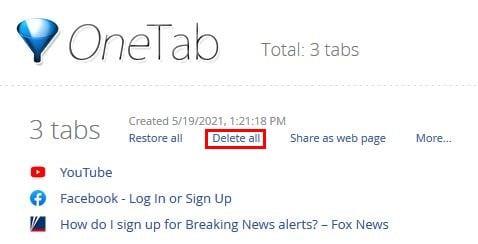
Uvijek će postojati kartica ili kartice za koje mislite da ih morate otvoriti. Ali, nastaviš raditi i primijetiš da ih više nikad nisi otvorio. Možda je to teška odluka, ali ponekad ih je najbolje zatvoriti. Ako su toliko važni, uvijek ih možete spremiti negdje kako biste ih lakše pronašli. Koliko kartica obično otvorite tijekom sesije? Podijelite svoje mišljenje u komentarima ispod, i ne zaboravite podijeliti članak s drugima na društvenim mrežama.
Uklonite pohranjene informacije iz Firefox autofill slijedeći brze i jednostavne korake za Windows i Android uređaje.
Saznajte koliko je lako dodati riječ ili drugi jezik za provjeru pravopisa u Firefoxu. Također saznajte kako možete isključiti provjeru pravopisa za preglednik.
Očistite povijest URL adresa u adresnoj traci na Firefoxu i zadržite svoje sesije privatnima slijedeći ove brze i jednostavne korake.
Kada otvorite početnu stranicu u bilo kojem pregledniku, želite vidjeti ono što volite. Kada počnete koristiti drugi preglednik, želite ga postaviti po svojim željama. Postavite prilagođenu početnu stranicu u Firefoxu za Android uz ove detaljne korake i otkrijte koliko brzo i jednostavno to može biti.
Pogledajte kako možete identificirati određenu boju koristeći integrirani alat u Firefoxu bez korištenja softvera trećih strana.
Saznajte kako onemogućiti dosadne automatski reproduktivane videe u Google Chromeu i Mozilla Firefoxu uz ovu uputu.
Kako omogućiti ili onemogućiti JavaScript značajku u svim verzijama web preglednika Mozilla Firefox.
Spriječite prikazivanje dosadnih obavijesti u web-preglednicima Edge, Chrome, Opera i Firefox.
Podesite svoj preglednik Mozilla Firefox s ovih 8 podešavanja.
Vodič koji sadrži 3 metode za uključivanje ili isključivanje provjere pravopisa u Mozilla Firefoxu.
Kako potpuno izbrisati svu povijest pregledavanja u web pregledniku Mozilla Firefox.
Nabavite dodatni sloj sigurnosti kada pregledavate Firefox. Omogućite HTTPS pregledavanje i čuvajte svoje podatke šifriranima.
Vaš web preglednik jedna je od vaših najčešće korištenih aplikacija, stoga je važno odabrati onu koja vam najbolje odgovara. U ovom članku dobro prođite kroz neke od
Na radnoj površini vaša je početna stranica općenito prva stranica koju vaš web preglednik učita kada se otvori. Većina mobilnih preglednika, međutim, čuva sve vaše kartice. Postavite vlastitu zadanu početnu stranicu u Firefoxu za Android pomoću ovih detaljnih koraka.
Pokazujemo vam 3 načina da omogućite ili onemogućite automatska ažuriranja u Mozilla Firefoxu.
Kako brzo povećati ili smanjiti font u bilo kojem pregledniku koji radi u sustavu Microsoft Windows, Linux ili MacOS.
Podrška za Flash datoteke je na izlasku. Flash se često smatra temeljnim gradivnim elementom oglasa, kratkih videozapisa ili audiozapisa i igara. Čak i jedan
Bilo da brišete ili omogućujete kolačiće u Chromeu, Operi ili Firefoxu, ovaj će vam vodič pomoći da učinite oboje.
Riješite probleme s vašim web-preglednikom koji se ne povezuje s određenim web-stranicama.
U ovom vodiču naučit ćete kako se kretati do preglednika certifikata Firefox pomoću ovih koraka.
Uklonite pohranjene informacije iz Firefox autofill slijedeći brze i jednostavne korake za Windows i Android uređaje.
Saznajte kako označiti ili označiti određeni tekst u vašim Google Dokumentima pomoću ovih koraka za vaše računalo, pametni telefon ili tablet.
Za rješavanje problema sa zastoju videa na Windows 11, ažurirajte grafički upravljač na najnoviju verziju i onemogućite hardversku akceleraciju.
Pitate se kako prenijeti datoteke s Windowsa na iPhone ili iPad? Ovaj vodič s korak-po-korak uputama pomaže vam da to lako postignete.
Pokretanje programa visokog intenziteta na vašem Chromebooku koristi mnogo CPU snage, što posljedično iscrpljuje vašu bateriju.
Očistite povijest preuzimanja aplikacija na Google Play kako biste dobili novi početak. Evo koraka koje je lako slijediti za početnike.
Saznajte koliko je lako dodati riječ ili drugi jezik za provjeru pravopisa u Firefoxu. Također saznajte kako možete isključiti provjeru pravopisa za preglednik.
Samsung Galaxy Z Fold 5 je jedan od najzanimljivijih uređaja svog vremena u 2023. godini. Svojim širokim preklopnim ekranom od 7.6 inča, uz dodatni prednji ekran od 6.2 inča, Z Fold 5 pruža dojam da držite i upravljate budućnošću.
Pogledajte koje korake trebate slijediti kako biste brzo isključili Google Asistenta i dobili malo mira. Osjećajte se manje nadziranima i onemogućite Google Asistenta.
Mnoge vijesti spominju "mračni web", ali vrlo malo njih zapravo raspravlja o tome kako mu pristupiti. Ovo je uglavnom zato što mnoge web stranice tamo sadrže ilegalan sadržaj.

























